Erfahren Sie, wie Sie mit ein paar einfachen Tricks, die Sie in wenigen Minuten konfigurieren können, bei der Verwendung von Google Maps Batterie sparen.
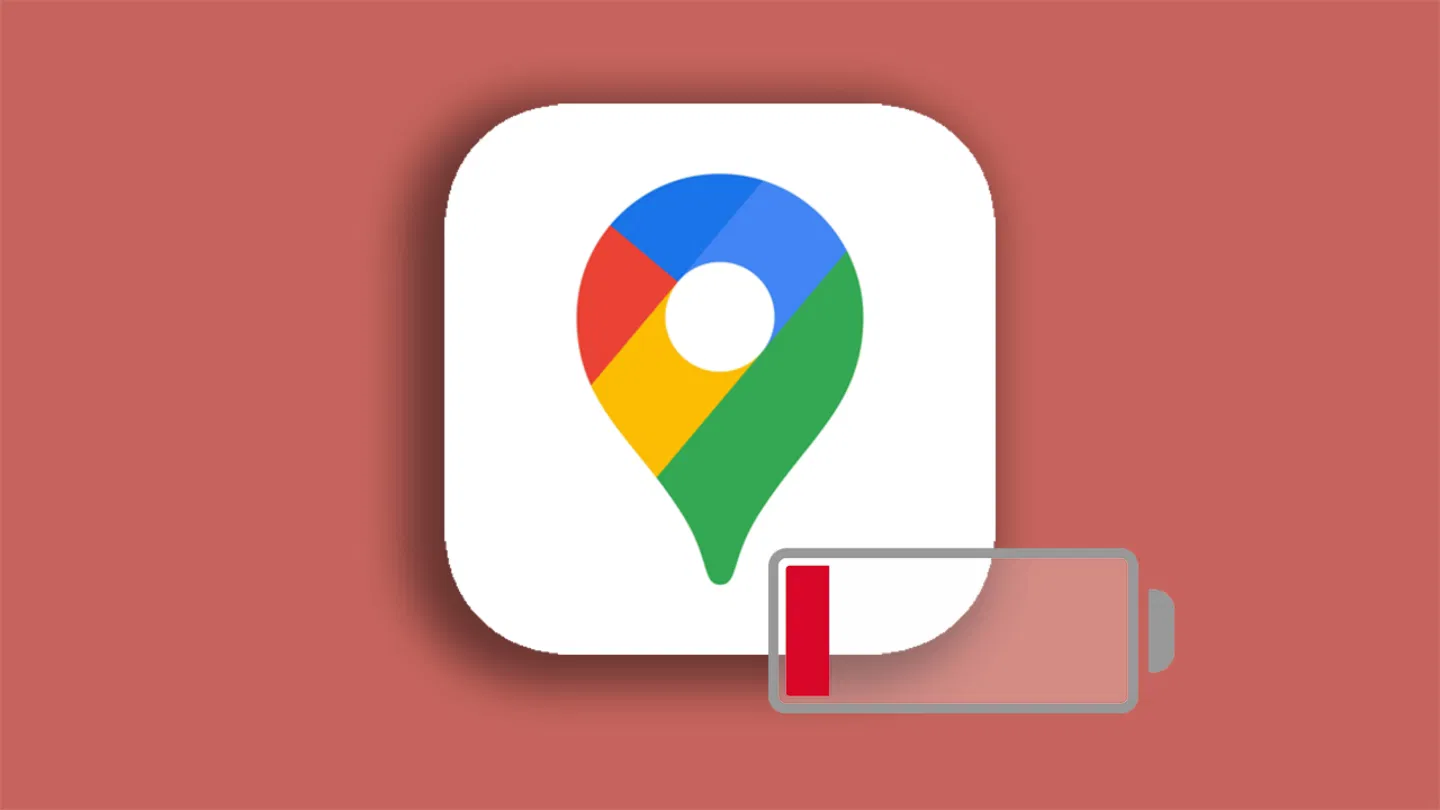
Google Maps ist eines davonDie besten Karten-Apps, die Sie herunterladen könnenund eines der am häufigsten verwendeten. Aber es ist auch eines davonHauptursachen für übermäßigen Batterieverbrauch, den unser Smartphone haben kann. Es handelt sich um eine App, die viele Ressourcen benötigt und daher viel Batterie verbraucht.
Es gibt jedoch einigeTrucos von Google MapsWasSie können uns dabei helfen, dass die App weniger Batterie verbraucht. Etwas, das wichtig sein kann, wenn wir auf Reisen sind und Google Maps benötigen, um unser Ziel zu erreichen.
1. Verwenden Sie den Dunkelmodus
Benutzen Sie dieDer Dunkelmodus reduziert grundsätzlich immer den Batterieverbrauch, insbesondere wenn Sie ein Gerät mit einem OLED-Bildschirm haben. Es ist eines der bestenTricks, um Batterie zu sparendas du nutzen kannst. Und die Aktivierung in Google Maps reduziert auch den Verbrauch. So aktivieren Sie den Dunkelmodus von Google Maps:
- Geben Sie die einApp Google Maps.
- Tippen Sie auf IhrProfilfotooben rechts.
- Jetzt eintretenEinstellungen > Dunkelmodus.
- Wählen Sie Aktiviert ausdamit Google Maps immer den Dunkelmodus verwendet.
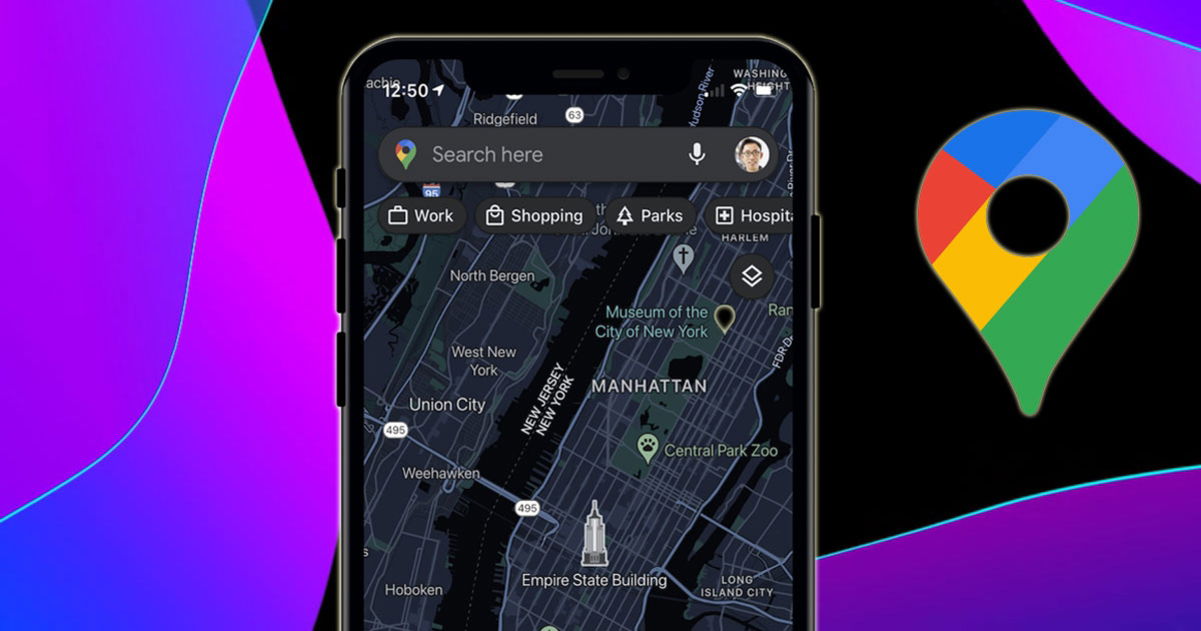
Der Dunkelmodus kann Ihnen viel Batterie sparen
2. Nutzen Sie Google Maps offline
Das wissen nur wenigeSie können Google Maps ohne Internetverbindung nutzen, was nützlich sein kann, wenn wir auf bestimmte Orte ohne Abdeckung zugreifen, aber auch dazu beitragen kann, dass die App weniger Batterie verbraucht. Da keine Kartendaten heruntergeladen werden müssen, hält der Akku länger.
Das ist unsere EmpfehlungLaden Sie die Karten herunter, die Sie auf Ihrer Reise verwenden möchten, bevor Sie das Haus verlassenWenn Ihr Gerät aufgeladen wird, verbrauchen Sie auf diese Weise keinen Akku und können es dann auf Ihrer Reise verwenden. Um Karten von Google Maps herunterzuladen, befolgen Sie diese Schritte:
- Geben Sie die einApp Google Maps.
- Tippen Sie auf IhrProfilfotooben rechts.
- Betreten Sie den AbschnittOffline-Karten.
- Tippen Sie aufWählen Sie Ihre eigene Karte.
- Wählen Sie den Bereich auswas Sie herunterladen möchten.
- Das können Sie auchSuchen Sie nach einem beliebigen Ort auf der Karte, schieben Sie das untere Fenster nach oben, tippen Sie auf die drei Punkte und laden Sie die Offline-Karte herunter.
- Die maximale Fläche beträgt 120.000 Quadratkilometer und kann bis zu 400 MB belegen, aber Sie könnenLaden Sie mehrere Karten herunter.
3. Ändern Sie die Standortberechtigungen, wenn die App nicht verwendet wird
Google Maps ist eine App, die uns lokalisieren muss, um ordnungsgemäß zu funktionieren. Das bedeutet jedoch nicht, dass sie uns lokalisieren kann, wenn die App nicht verwendet wird. Dies kann viel Batterie verbrauchen und ist eine Option, die wir ändern können:
- EingebenEinstellungen > Datenschutz und Sicherheit.
- Berühren Sie nun weiterStandort.
- SuchenGoogle Mapsund auswählenBei Nutzung der App.
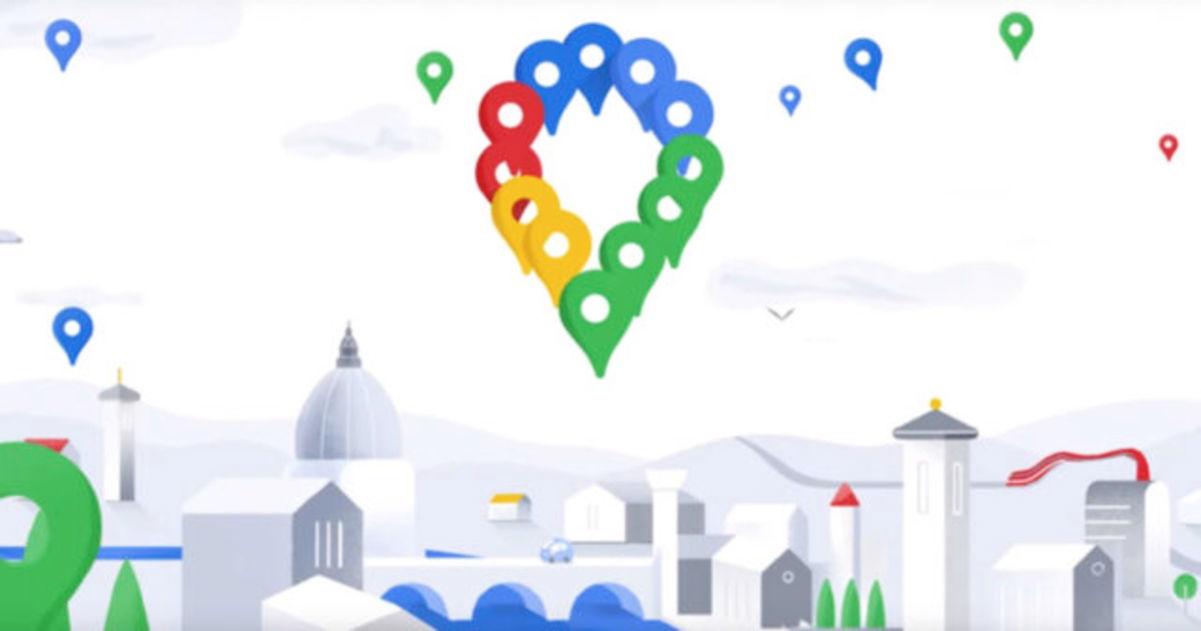
Google Maps kann weniger Batterie verbrauchen
4. Aktualisieren Sie Google Maps auf die neueste Version
Dies ist etwas Grundlegendes, das für jede Anwendung gilt. Normalerweise sind die neuesten Versionen jeder App besser optimiert und verbrauchen weniger Ressourcen und Batterie. Daher,Gehen Sie zum App Store und stellen Sie sicher, dass es keine aktuellere Version von Google Maps gibt. Und wenn Sie es haben, aktualisieren Sie die App.
5. Deaktivieren Sie die Hintergrundaktualisierung von Google Maps
Durch die Hintergrundaktualisierung kann Google Maps auch dann weiterarbeiten und Daten sammeln, wenn die App nicht geöffnet ist, was zu einer Belastung der Akkulaufzeit führt. Dies können wir über die Einstellungen steuern, indem wir die folgenden Schritte ausführen:
- EingebenEinstellungen > Allgemein.
- Tippen Sie aufHintergrundaktualisierung.
- Schalten Sie den Google Maps-Schalter aus.
6. Entfernen Sie das Google Maps-Widget
Wenn jaWenn Sie das Google Maps-Widget auf dem Startbildschirm Ihres Smartphones konfiguriert haben, empfehlen wir Ihnen, es zu löschen. Halten Sie einfach gedrückt und tippen Sie auf „Widget entfernen“. Ein Karten-App-Widget verbraucht immer viel Batterie.
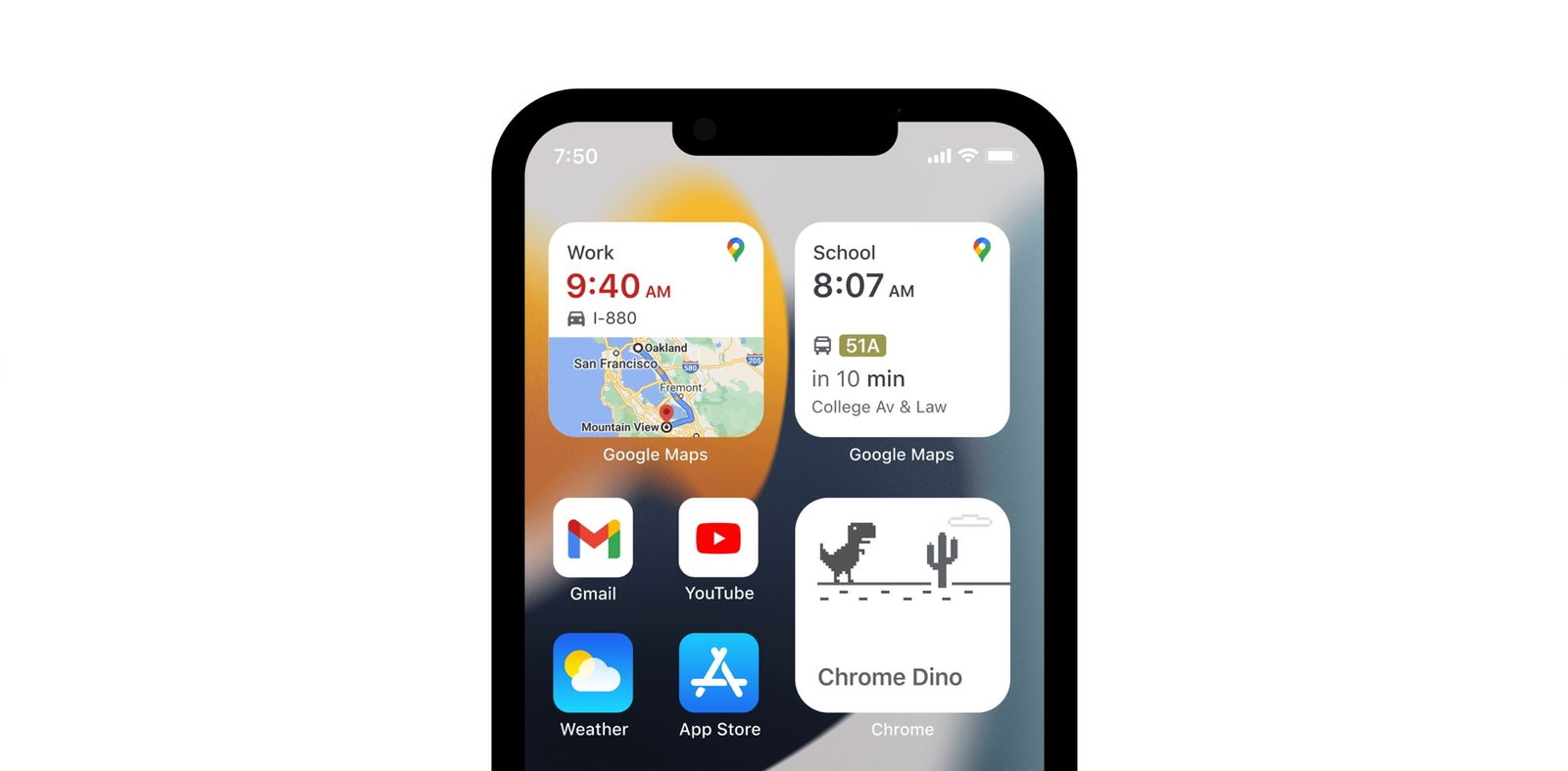
Google Maps-Widgets verbrauchen Batterie
Wenn Sie diese Tricks befolgen, können Sie es schaffenSparen Sie etwas Batterie, wenn Sie Google Maps verwenden. Es ist eine der Apps, die die meiste Akkulaufzeit beansprucht, und Sie können den Verbrauch leicht reduzieren.
Du kannst folgeniPadisiertInFacebook,WhatsApp,Twitter (X)konsultieren oder konsultierenunser Telegram-Kanalum über die neuesten Technologienachrichten auf dem Laufenden zu bleiben.
